Agar siz qattiq diskda ishlamayotganligidan shubhalansangiz, unda bir nechta oddiy dastur sinovlari yordamida shubhalarni bartaraf etishingiz mumkin. Quyida qanday qilib tekshirish kerakligi batafsil tavsiflanadi qattiq disk va yuzaga kelishi mumkin bo'lgan buzilishlarni aniqlab olishingiz kerak - siz eng to'g'ri variantni tanlashingiz kerak.
Siz qattiq diskni tekshirishingiz mumkin har xil yo'llar bilan, o'rnatilgan Windows asboblaridan foydalanishni va maxsus dasturiy ta'minotni qo'llashni nazarda tutadi. Qattiq diskni xatolar uchun sinab ko'rish uchun biz Windows vositalari bo'lamiz:
- Utility
- Standart diskda tekshirish.
Ushbu o'rnatilgan funksiyalar yordamida tizim qattiq diskdagi xatoliklarni tekshiradi va mustaqil ravishda tuzatadi. Sinash bo'yicha yomon tarmoqlar, keyin quyidagi dasturlardan foydalaning:
- Ashampoo HDD nazorati 2.
- HDDScan.
- Viktoriya.
Buzuq qismlarni yo'q qilish haqidagi batafsil ma'lumotni bizning maqolamizdan qattiq diskni tiklash bo'yicha o'rganishingiz mumkin. Bu erda faqat biz qattiq diskning yuzasini tekshirish jarayoniga murojaat qilamiz.
CHKDSK dasturi amal qiladi buyruq satri ichida oyna muhiti yoki tizimga kira olmasangiz, yuklash diskidan foydalaning. Birinchidan, oddiy, birinchi variantni ko'rib chiqaylik.
- Ishga tushirish menyusini ishga tushirish uchun Win + R ni bosing.
- Buyruqning irodasini ochish uchun cmd.exe kiriting va Enter tugmasini bosing.
- "Chkdsk c: / f" kabi operatsiya komandasini kiriting.
Buyruq sintaksisini qisqacha tushuntirish. Odatiy bo'lib, CHKDSK yordam dasturi sirtni tekshirmaydi va xatolarni tuzatmaydi. Ilovani buni amalga oshirish uchun majburlash uchun, siz / f yoki / r belgisi bilan bir qatorda siz tekshirmoqchi bo'lgan hajmni (bu holda, C) belgilashingiz kerak.
/ F belgisi xato tuzatishni boshlaydi, / r belgisi noto'g'ri tarmoqlarni qidirishni nazarda tutadi.
Buyruqning davomiyligi media miqdori va xatolar soniga bog'liq. Agar tizim disklarini tekshirishni boshlasangiz, u faqat qayta boshlanganidan so'ng amalga oshiriladi.
Agar kompyuter doimo qayta ishga tushirilsa va Sizning qurilmangizga kira olmasangiz hisob qaydnomasi, CHKDSK yordam dasturini buyruq satri orqali ishga tushirishingiz mumkin, bu qutqaruv vositalaridan biri (Windows XP da, qutqaruv konsoli bu maqsadda ishlatiladi).
Standart diskda tekshirish
Qattiq drayverni ishlash uchun tekshirishning yana bir usuli - ulardan foydalanish standart nazoratbu qattiq diskning xususiyatlar bo'limida ishlaydi.
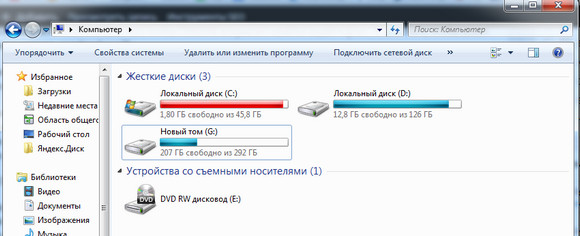
Sinov tovushi hozirda ishlatilayotgan bo'lsa (masalan, dastur ishlayotgan bo'lsa, fayllari ushbu bo'limda saqlangan bo'lsa) sizdan uning ishlashini to'xtatish so'raladi. Bo'limni tekshirishni boshlash uchun "Disable" tugmasini bosing. Sinovning davomiyligi diskning hajmiga va unga kiritilgan ma'lumotlarning hajmiga bog'liq.
Xatolaringizni tekshirishni istasangiz, tizim bo'limini saqlaydi windows fayllari, keyin qayta boshlashdan keyin sinovni boshlash talab qilinadi. Buni amalga oshirish uchun "Diskni tekshirishni tekshirish" tugmasini bosing.
Kompyuter qayta boshlanganidan keyin qora (ko'k) ekran paydo bo'ladi. Hech narsa bosilmaydi - 10 soniyadan keyin bir qator sinov boshlanadi, shundan so'ng mashina qayta ishga tushadi va normal rejimda ishlaydi.
HDDScan
Tashxis dasturi qattiq disk HDDScan sizga qattiq diskning holati haqida kerakli ma'lumotlarni tez va aniq tarzda olish imkonini beradi va agar kerak bo'lsa, xatolarni tuzatadi.
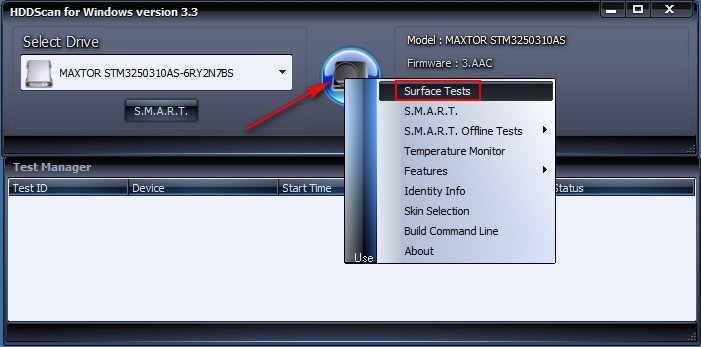
Aniqlik uchun "Xarita" yorlig'iga o'ting. O'ng tomonda siz skanerlash tarmog'ining tezligini bir necha marta ko'rasiz.
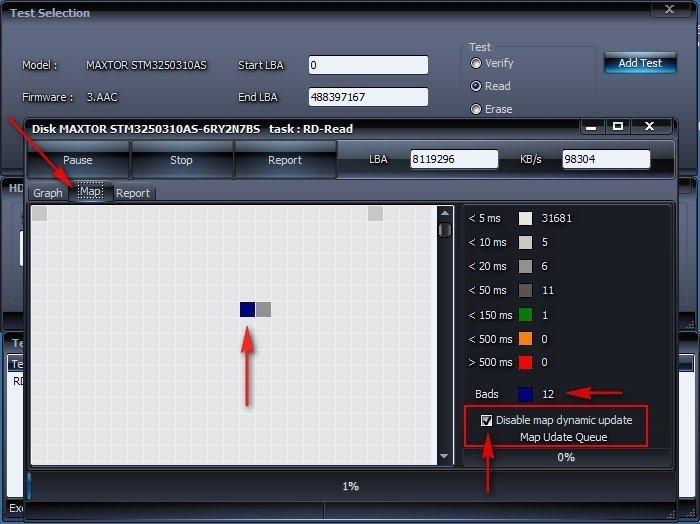
Skanerdan so'ng siz diskning yuzasi haqida to'liq hisobot olasiz. Muammo yuzaga kelsa, ularni qattiq diskni tuzatish bo'yicha maslahatlardan foydalanib, darhol tuzatish tavsiya etiladi.
Viktoriya
Ushbu dastur sog'liqni saqlash uchun qattiq diskni tekshirishning eng mashhur vositalaridan biridir. Uning qulayligi, zarurat tug'ilganda, Victoria tizimiga kirishning hech qanday usuli bo'lmasa ham, Viktoriya ishga tushishi mumkin. yuklash disklari. Viktoriyaning Windows muhitida qanday ishlashini ko'rib chiqamiz. Shuning uchun, oldin dastur interfeysi bilan tanishamiz:
- "Standart" tabi - qattiq diskning asosiy xususiyatlari: namunasi, raqami, o'lchami, shiling soni va boshq.
- "Smart" yorlig'i - qattiq diskning joriy holatini ko'rish.
- "Sinovlar" yorlig'i - tashuvchining sirtini tekshirish uchun bir nechta testlarni o'z ichiga oladi.
Keling, bu daftarning ishlashi to'g'risida to'liq ma'lumot olish va agar kerak bo'lsa, singan qismlarni to'g'rilash uchun ushbu yorliqlar bilan qanday ishlash kerakligini tushunib olaylik:

Ideal ravishda, barcha tarmoqlar kul yoki ochiq kul bo'lishi kerak. Sinovdan so'ng siz qizil va to'q sariq rangli to'rtburchaklarni ko'rsangiz, bu qattiq diskning sirt holati haqida o'ylash uchun sababdir.
Agar siz "Err x" deb imzolangan ko'k tarmoqlarni topsangiz, "Remap" ni belgilab, testni qayta ishga tushiring.
Ashampoo HDD nazorati 2
Nihoyat, diskni boshqa xatolar bilan tezda tekshirib olishingiz mumkin bo'lgan boshqa qulay dasturga qaraylik. Ashampoo HDD Control 2. Dastur to'lanadi, lekin u sinov muddatiga ega, shuning uchun siz qattiq diskni bepul sinov qilish uchun foydalanishingiz mumkin. Ashampoo HDD Control 2 Internetdan izlarni olib tashlashdan defragmentatsiyadan ko'p funktsiyaga ega, ammo biz faqat "Test" yorlig'ini ko'rib chiqamiz - boshqa bo'limlar bilan tanishishingiz mumkin.
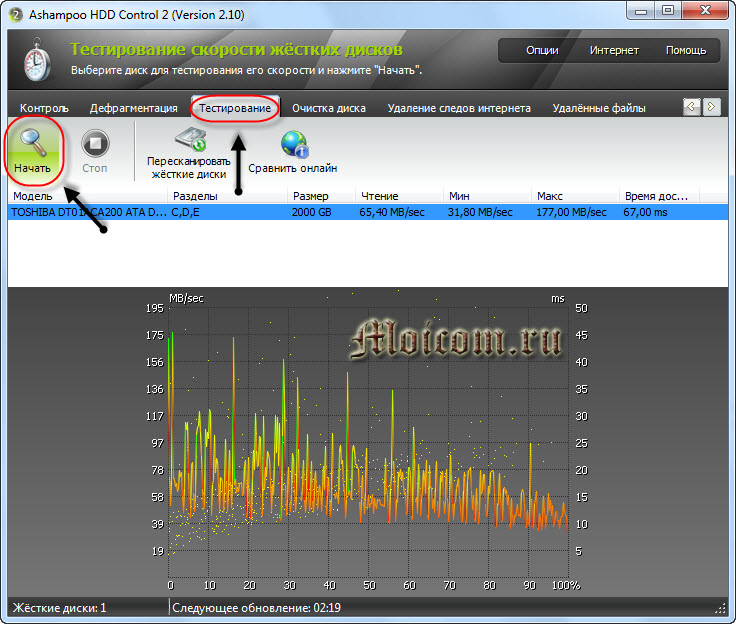
Qattiq diskning sirtini tekshirish uchun "Nazorat" yorlig'iga qayting va "Sirtni sinash" vositasini boshqaring. 
Siz ko'rilgan oynada sirt sinovini kuzatishingiz mumkin, bu erda butun jarayonlar rang belgilar ko'rinishida taqdim etiladi:
- Ko'k kvadrat - sektor hali tasdiqlanmagan.
- Yashil kvadrat - hech qanday xato aniqlanmadi.
- Qizil kvadrat - kamida bitta yomon sektor topildi.
Sinovning davomiyligi, odatdagidek, nazorat qilinadigan vositaning hajmiga bog'liq. Agar sizda katta diskka ega bo'lsangiz, bir muddat boshqa mashg'ulotni topib olishingiz kerak - uzoq vaqt kutishga to'g'ri keladi, ammo tekshirilgandan so'ng, siz qattiq diskingizning nima ekanligini aniq bilasiz.
Qattiq disk har qanday kompyuterning juda muhim qismidir. Shu bilan birga, u turli nosozliklar uchun sezgir va sezgirdir. Shunday qilib, sirtdagi noto'g'ri tarmoqlar ishning to'liq qobiliyatsizligiga va kompyuterdan foydalanishga qodir emasligiga olib kelishi mumkin.
Muammolarning oqibatlarini bartaraf qilishdan ko'ra, har doim yuz berishi oson. Shuning uchun, HDD noto'g'ri ishlashi bilan bog'liq bo'lgan muammolarni bartaraf etishni istagan har bir foydalanuvchi, buzilgan tarmoqlar mavjudligini nazorat qilish muhim ahamiyatga ega.
Sektorlar - bu qattiq diskda axborotni saqlash qurilmalari bo'lib, u ishlab chiqarish bosqichida bo'linadi. Vaqt o'tishi bilan ularning ba'zilari noto'g'ri, ma'lumotni yozish va o'qish uchun etishmasligi mumkin. Yomon tarmoqlar yoki yomon bloklar (inglizcha yomon bloklardan) jismoniy va mantiqiydir.
Yomon tarmoqlar qaerdan keladi
Jismoniy yomon bloklar quyidagi hollarda paydo bo'lishi mumkin:
- Standart nikoh;
- Mexanik zarar - tushib qolishi, havo va changning kirishi;
- Ma'lumotni yozish / o'qish paytida silkitish yoki urish;
- HDD qizib ketgan.
Bunday tarmoqlar, afsuski, tiklanishi mumkin emas, faqat ularning paydo bo'lishiga to'sqinlik qilishi mumkin.
Mantiqiy noto'g'ri tarmoqlar qattiq diskka yozishda viruslar sabab bo'lgan dasturiy xatolar yoki keskin elektr uzilishi tufayli paydo bo'ladi. Har safar HDD yozishdan oldin tekshirilganda, u muammoli joylarda bajarilmaydi. Shu bilan birga, bunday tarmoqlar jismonan to'liq ishga tushiriladi, ya'ni ularni tiklash mumkin.
Yomon tarmoqlarning belgilari
Agar foydalanuvchi qattiq diskini tekshirmasa ham, yomon tarmoqlar his etilmaydi:
- Tizim, xususan, qattiq diskdan ma'lumotlarni yozib o'qish va o'qish vaqtida osadi;
- To'satdan qayta boshlash va beqaror kompyuter;
- Operatsion tizim turli xatolar beradi;
- Har qanday operatsiyalar tezligini sezilarli darajada pasaytirish;
- Ba'zi papkalar yoki fayllar ochilmaydi;
- Disk g'alati tovushlarni yaratadi (shitirlash, bosish, teginish va h.k.);
- HDD yuzasi isitiladi.
Aslida, qo'shimcha belgilar bo'lishi mumkin, shuning uchun kompyuter ishiga ehtiyot bo'lish juda muhimdir.
Yomon tarmoqlar paydo bo'lganda nima qilish kerak
Agar yomon bloklar qurilmadagi chang va qoldiq kabi jismoniy ta'sir natijasida paydo bo'lsa yoki diskda ishlamayotgan bo'lsa, bu juda xavflidir. Bunday holda, noto'g'ri tarmoqlar faqat tuzatib bo'lmaydilar, balki diskda saqlangan ma'lumotlarga tizimning har bir tizimidan foydalanishlari bilan ularning kelgusida paydo bo'lishiga to'sqinlik qila olmaydi. Fayllarning to'liq yo'qolishining oldini olish uchun foydalanuvchi qattiq diskdan foydalanishni kamaytirishga imkon berishi kerak, eng qisqa vaqt ichida yangi HDDdagi ma'lumotlarni qayta yozib, sistema qurilmasidagi eski tizim bilan almashtirish kerak.
Mantiqiy noto'g'ri tarmoqlar bilan ishlash ancha osonlashadi. Birinchidan, diskda bunday muammo mavjudligini bilib olishga yordam beradigan maxsus dastur yordamida test qilishingiz kerak. Agar topilsa, xatolarni to'g'rilashni boshlash va ularni yo'q qilishni kutish kerak.
1-usul: vaziyatni tashxis qilish uchun yordam dasturidan foydalaning.
Maxsus dasturiy ta'minot yordamida HDD bilan bog'liq muammo mavjudligini bilib olishingiz mumkin. Dastur oddiy, arzon va bepul. Funktsional jihatdan qattiq diskning to'liq diagnostikasi, uning hisobotida siz 3 ballga e'tibor berishingiz kerak bo'lgan:
- Qayta tayinlangan tarmoqlar;
- Beqaror tarmoqlar;
- Noto'g'ri tarmoq xatolar.
Disk holati " Yaxshi», Va yuqorida ko'rsatilgan ko'rsatkichlar yonida ko'k chiroqlar yonib bitadi, siz xavotir olmaysiz.
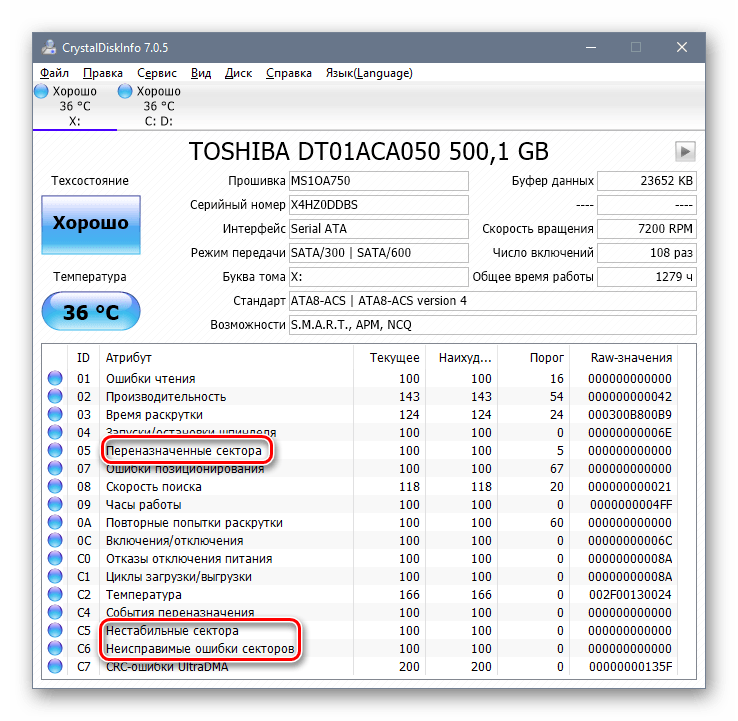
Ammo diskning holati - " Anksiyete!"Yoki" Yomon"Sariq yoki qizil chiroqlar bilan imkon qadar qisqa vaqt ichida zaxiraga ega bo'lishga e'tibor berish kerakligini bildiradi.
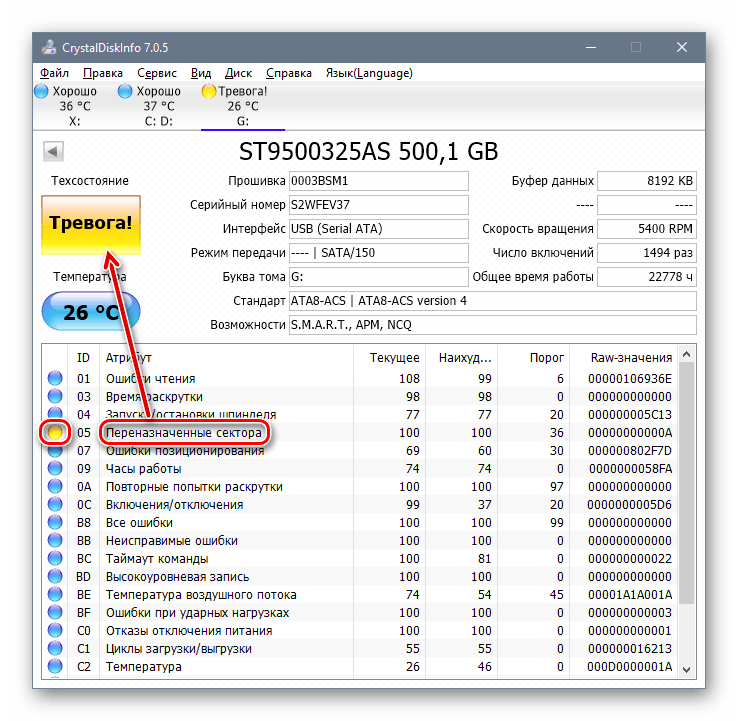
Tekshirish uchun boshqa yordam dasturlarini ham ishlatishingiz mumkin. Maqolada quyidagi havoladan keyin 3 ta dastur tanlangan, ularning har biri yomon tarmoqlarni tekshirish uchun funktsiyaga ega. Muayyan yordam dasturini tanlang, ularning xavfsizligi va ulardan foydalanish bo'yicha bilimlari asoslangan.
2-usul: o'rnatilgan chkdsk yordam dasturidan foydalaning
Windows allaqachon yomon bloklar uchun diskni tekshirish uchun o'rnatilgan dasturga ega, bu esa o'z ishini uchinchi tomon dasturlariga nisbatan yomonlashtiradi.

Qattiq disk juda muhim, mukammal komponentdan uzoqda. shaxsiy kompyuter. Ayrim foydalanuvchilar uchun u ishonchli ishlamayapti, u "tazyiq" bo'lib, undagi ma'lumotlar yo'qoladi yoki sezilarli zarar etkazilishi mumkin. Qattiq diskdagi eng keng tarqalgan muammolardan biri bu "buzilgan" (yomon) tarmoqlarning ko'rinishi bo'lib, ko'p foydalanuvchilarning "bosh og'rig'i" bo'lib qolmoqda. Ushbu maqolada singan tarmoqlarning paydo bo'lishining sabablari haqida gapiraman qattiq diskMen ularni tanib olish imkonini beradigan bir qator dasturlarni ro'yxatga olaman, shuningdek, kompyuteringizda buzilgan tarmoqlar uchun qanday qattiq disk tekshirilayotganligini tushuntiraman.
Ma'lumki, an'anaviy qattiq diskda bir nechta aylanadigan magnit disklar mavjud bo'lib, ular ustida harakatlanadilar. magnitli boshlar, Diskning har qanday qismini magnitlash va ro'yxatga olish, shuning uchun u haqida ma'lumot (zeros va ularning ko'rinishida).
Diskning o'zi izlarga bo'linadi, ikkinchisi esa o'z navbatida foydalanuvchi uchun zarur bo'lgan ma'lumotlarning saqlanadigan tarmoqlarga bo'linadi.
Muayyan sabablarga ko'ra (ularni quyida keltiraman), bir nechta sektor ma'lumotlarini qattiq disk sifatida o'qish mumkin emas. Bunday tarmoqlar «yomon tarmoqlar» (yomon tarmoq) maqomini oladi va tizim shu kabi sektorni (tiklash) ish faoliyatini qayta tiklashga yoki bunday singan tarmoqning manzilini zaxira sektoriga (remap) yo'naltirishga yoki singan sektorni to'liq tozalashni (yo'q qilishni) amalga oshiradi. Remaping holatida, zaxira ishchi tarmoqlari, odatda, qattiq disk oxirida joylashgan va qattiq disk, ularga qattiq diskning tezligiga va turli dasturlar va dasturlarning yuklanishiga muqarrar ravishda ta'sir qiladigan qo'shimcha vaqt sarflaydi. Keyinchalik, sizning kompyuteringizning noto'g'ri tarmoqlari uchun qanday qattiq diskni tekshirish mumkinligini sizga aytaman.

Yomon tarmoqlarning sabablari
Yomon tarmoqlarning paydo bo'lishining sabablari nima? Hdd haydovchi? Odatda ular quyidagilar:
- Qattiq diskning yuzasi asta-sekin «to'kish», uning sababi shundaki, uning yıpranması va yırtılması tufayli yomon tarmoqlar diskda tobora ko'payib bormoqda;
- Turli tashqi ta'sirlar natijasida qattiq diskdagi jismoniy ta'sir;
- Qattiq diskdagi ma'lumotlar butunligini to'g'ridan-to'g'ri ta'sir qiladigan va noto'g'ri tarmoqlarning paydo bo'lishiga olib keladigan kuchlanish;
- Kompyuterning noto'g'ri yopilishi (noto'g'ri ishlash), natijada noto'g'ri tarmoqlar qattiq diskda paydo bo'ladi.
Yomon tarmoqlarning belgilari
Ta'riflangan sabablarga ko'ra, qattiq diskdagi singan tarmoqlar tobora ko'payib bormoqda va bu ishni to'g'ridan-to'g'ri ta'sir qila boshlaydi operatsion tizimi. Xususan, quyidagilarni kuzatishingiz mumkin:
- Tizim asta-sekin yuklanadi;
- Qattiq diskdan ma'lumotlarni o'qish va yozish paytida tizim susayadi (muzlaydi);
- Tizim odatda yuklashni rad etadi (ko'pincha - jarayonning o'rtasida);
- Kompyuter ba'zan hech qanday sababsiz qayta boshlanadi;
- Operatsion tizimida turli xatolar muntazam ravishda ro'y beradi.
Yomon tarmoqlarning paydo bo'lishining sabablari va sabablarini ta'riflab berganimizdan so'ng, biz noto'g'ri tarmoqlar uchun qattiq diskni qanday tekshirilishini tushuntiramiz.
Yomon tarmoqlar uchun qattiq diskni tekshirishning eng yaxshi usuli
Xo'sh, qanday qilib yomon tarmoqlarni tekshirish mumkin (va ularni tuzatayaptimi)? Quyida men turli xil qattiq disklar bilan ishlashda samaradorligini isbotlagan bir qator usullarni tasvirlab beraman.
Boshqaruv 1. CHKDSK tizim yordam dasturidan foydalaning
Eng oson va qulay usul HHD qattiq diskida yomon tarmoqlarni topish va tuzatish - bu funksiyadan foydalanish tizim yordami Chkdsk
- Uning imkoniyatlarini ishlatish uchun, Explorer-ni ishga tushiring, faol bo'lmagan tovushni o'ng tugmasini bosib (hech qanday operatsion tizim o'rnatilmagan), paydo bo'ladigan menyuda "Xususiyatlar" ni tanlang.
- Ochilgan oynada "Xizmat" yorlig'iga o'ting, so'ng "Ishni tekshirish" tugmasini bosing.
- Ikkala imkoniyatni belgilang, "Bajarish" tugmachasini bosing va jarayonning tugashini kuting.

Xuddi shu tizimning hajmi bilan bog'liq ravishda amalga oshirilishi mumkin (OS o'rnatilgan bo'lsa). Bu tizimni qayta ishga tushirishni talab qilishi mumkin bo'lgan yagona narsa, lekin tizim qayta ishga tushirilgandan so'ng diskni noto'g'ri tarmoqlarga tekshirishni boshlaydi.
Bundan tashqari, konsol orqali CHKDSK ishlatishingiz mumkin. Buni amalga oshirish uchun buyruq irodasini ma'mur sifatida ishga tushiring va unga kiring:
chkdsk c: / f / r — (o'rniga: agar kerak bo'lsa, muammo diskining boshqa bir harfini ko'rsating) Enter tugmasini bosing va jarayonni tugatishini kuting.
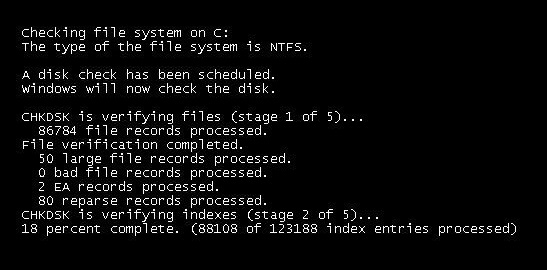
2-usul. Diskni tahlil qilish va davolash uchun Victoria HDD dasturidan foydalaning.
Victoria HDD - Ehtimol, noto'g'ri tarmoqlar uchun qattiq diskni tekshirishning eng mashhur dasturi (shuningdek, ikkinchisini qayta tiklash uchun). Samarali tekshiradi va yomon tarmoqlarni ta'mirlaydi, mutaxassislardan yaxshi javob oladi va klassik grafik rejimida ham, DOS rejimida ham foydalanish mumkin.
Wiki-ning bonuslaridan biri sizning qattiq diskingizning SMART indeksini o'qish imkonini beradi, bu sizning ishlash darajasini etarlicha batafsil (dasturning SMART ko'rinishida) kuzatishga imkon beradi. Bundan tashqari, Viktoriya dasturi "buzilgan" tarmoqlarni qayta takrorlash, yomon tarmoqlarni qayta tiklash, qattiq disk yuzasining batafsil tekshiruvini o'tkazish, tarmoq ma'lumotlarini o'qish tezligidan kelib chiqib, turli guruhlarga ajratish.
- Ushbu dasturdan foydalanish uchun uni yuklab oling va ishga tushiring.
- Keyinchalik "Test" yorlig'iga o'ting, "Ignore" ni tanlang va singan qismlar borligi uchun sirtni tekshiring.
- Agar bundaylar topilsa, "Yorliq" rejimini bir xil ilovada tanlab olishingiz kerak, bu sizning manzilingizni noto'g'ri tarmoqlardan zahira nusxalarigacha o'zgartirasiz.
- Agar noto'g'ri tarmoqlar saqlanib qolgandan so'ng, "Qayta tiklash" funktsiyasidan foydalangan holda ularni qayta tiklashga urinib ko'rsangiz, "O'chirish" funktsiyasi u erda nollarni yozib, noto'g'ri tarmoqlardagi ma'lumotlarni to'liq yo'q qiladi.
Umuman olganda, Viktoriya faoliyati juda keng tarqalgan va to'liq tavsifi bilan o'zini tanishtirish uchun dasturdan foydalanishga o'tish kerak.
Boshqaruv 3. Qattiq disklarni noto'g'ri tarmoqlarga tekshirish uchun HDD Scan dasturidan foydalaning
Yomon tarmoqlarni qattiq diskda tekshirish mumkin bo'lgan boshqa dastur HDD Scan. Bu juda ko'p turli xil testlarni (Surface Test, Smart Offline Tests, va hokazo) taklif etadigan juda mashhur dastur hisoblanadi. Yuza testini tanlang, o'ngdagi "O'qish" yonidagi katakchani belgilang va diskni tekshirishni boshlang.
Dastur mavjud sektorlarning javob berish vaqtini tahlil qiladi va bizga grafik rejimda natijani beradi.
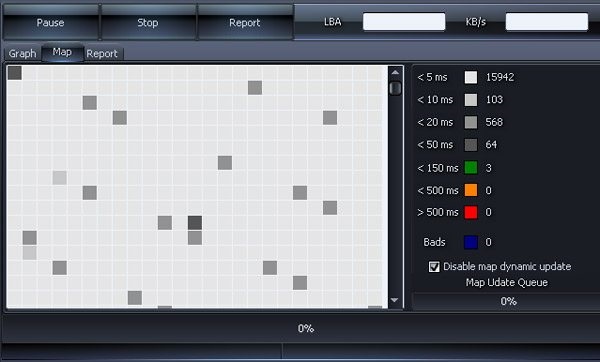
4-usul. HDD regenerator bilan qattiq diskka qarang
HDD Regenerator dasturi qattiq diskdagi ma'lumotlarni tekshirish va qayta tiklashga imkon beradi, bu singan qismlarga ham tegishli. Dasturning to'langani haqida gapiraman, lekin xohlaganlar o'z onlayn variantlarini onlayn ravishda qidirishlari mumkin.
- Dasturning imkoniyatlaridan foydalanish uchun siz uni ishga tushirishingiz, ishlaydigan diskni tanlashingiz, ko'rish rejimini belgilashingiz kerak (Oddiy ko'rishni tavsiya qilaman), so'ngra "Scan and repair" -ni tanlang.
- Keyinchalik, skanerlash chegaralarini belgilash (0-bo'limdan boshlab) va skanerlash jarayonining o'zi monitoringini o'tkazish kerak bo'ladi.
- Sektorning javob tezligi turli xil harflar va ranglar bilan farqlanadi.
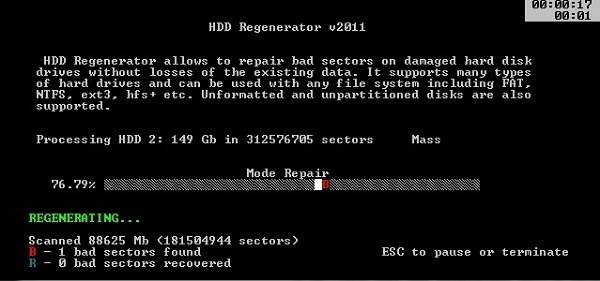
Uskuna 5. Diskni buzuq tarmoqlar uchun HDD salomatligi bilan tekshiring
Diskning sirtini tekshirishning yana bir dasturi zararlangan qismdir. HDD Sog'liqni saqlash diskning umumiy holatini tahlil qiladi, mavjud bo'linmalar bo'yicha batafsil statistik ma'lumotlarni taqdim etadi (SMART texnologiyasi, jumladan, umumiy tuzilish holati, diskda aylanish harorati ko'rsatkichi, yomon tarmoqlar mavjudligi va boshqalar).
Belgini ishlaydigan dastur tizim tepsisindeyse, dasturning o'zi, kerak bo'lganda, foydalanuvchini qattiq diskdagi har qanday muammo haqida ogohlantiradi.

Qattiq disklarni tiklash, BAD (singan) tarmoqlarini olib tashlash [video]
Odatda, qattiq disk, maxsus dasturiy vositalari, Viktoriya darajasida HDD yoki HDD Regenerator yordamida yomon tarmoqlar uchun tekshiriladi. Maqolada sanab o'tilgan barcha dasturlardan eng samarali - Viktoriya HDD nafaqat noto'g'ri tarmoqlar mavjudligi uchun qattiq diskning yuzasini tekshiribgina qolmay, ularni qayta tiklash, ularni qayta tuzish va tozalash imkonini beradi. Agar siz qattiq diskda singan qismlar paydo bo'ladigan bo'lsa, yuqorida sanab o'tilgan dasturlarning funktsional imkoniyatlaridan foydalanishni maslahat beraman, ko'p foydalanuvchilarning qattiq disklari bilan ishlashda samaradorligini isbotladilar.
Vkontakte
Xatolar va noto'g'ri tarmoqlar uchun qattiq diskni tekshirish
Salom do'stlar! Bugungi kunda salomatlik mavzusida ajoyib maqola topasiz qattiq disklar. Sababi, qattiq disklar tez-tez ishlamaydi, ba'zan esa kutilmaganda sodir bo'ladi. Masalan, tushgan va urilganidan keyin. (Laptoplarda bu umuman mangu qo'shiq). Va tabiiy sabablarga ko'ra, masalan, kiyinish uchun ham bor. Bunday holatda, qattiq diskda og'riqli uzoq o'limga sabab bo'ladi.
Xo'sh, buni qanday qilib oldini olishingiz va qattiq diskingiz allaqachon yon tomonda ekanligiga ishonch hosil qilishingiz va uni tezda ta'mirlash yoki almashtirishga muhtojligingiz qanday? Axir, hech kim kechada butun fayllarini kompyuterda yo'qotishni xohlamaydi. Va agar qilsangiz yaxshi zahiralashlar bulutgaLekin ko'pchilik yo'q. Shu sababli, barcha qattiq disklarni xatolar va noto'g'ri tarmoqlar bo'yicha tekshirish uchun kamida olti oyda bir marta tavsiya qilaman.
Qattiq diskni xatolar uchun tekshiring
1) " Mening kompyuterim"(Yoki 8.1" Ushbu kompyuter"). Diskdagi o'ng tugmachani bosish xususiyatlarni ochadi.
2) "" yorlig'iga borib, " Tekshiring».
3) Qattiq diskni xatolarga tekshirib ko'ramiz, tugatilgandan so'ng ular mavjud yoki yo'qligi ma'lum bo'ladi. Kichik bir bolada hamma narsa bor.
Qattiq diskni noto'g'ri tarmoqlar uchun tekshiring
Xatolar bilan hamma narsa aniq, lekin hozir singan sohalar, endi tushuntirishga harakat qilaman. Aslida, qattiq disk ma'lum miqdorda axborot saqlanadigan hujayralar majmuasidan iborat. Misol uchun, mening qattiq diskda 1953525167 tarmoqlari.
Har bir sektorni tekshirish uchun maxsus dastur har bir xonaga qaytib, javob vaqtini o'lchash kerak. Ideal - 3 millisekund (bu soniyasining mingdan biri). Muhim natijalar 600 millisekund va undan yuqori. Bu hujayraning mis xavzalari bilan qoplanganini anglatadi. Ya'ni qiymati qanchalik past bo'lsa, shuncha yaxshi bo'ladi. Nazariy tartibga keltirilib, amaliyotga o'tamiz!
1) Qattiq diskni aniqlash uchun (qattiq disk) Viktoria vaqt sinovidan o'tgan dasturdan foydalanamiz. Siz uni yuklab olishingiz yoki.
Yoki biriktirma bilan:
Victoria 4.46 Bepul.rar
2) Uni alohida papkaga olib tashlang va administrator huquqlariga ega vcr446f.exe faylini ishga tushiring.
3) Bizning dasturimiz shunday ko'rinadi. Qo'rqmanglar ingliz tili!!! Keling, nima ekanligini ko'rib chiqaylik. Avvalo, biz yuqoridagi o'ng kolonamizda qattiq diskni tanlashimiz kerak, bu holda menda bitta narsa bor.
4) Keyin " SMARTbu erda " SMARTni oling ».
5) Biz ushbu parametrlarning tafsilotlarini kiritmaymiz, shunga e'tibor berishimiz kerak bo'lgan asosiy narsa - o'rtacha natijadir, mening holimda YaxshiBu yaxshi. Agar sizda bo'lsa BAD yoki boshqa biror narsa, bu sizning qattiq diskingiz bilan bir narsa noto'g'ri ekanligini anglatadi va yangisini olish haqida o'ylash vaqti keldi.
Bundan tashqari, haroratga e'tibor bering, mening holimda harorat normal oraliqda 34S ni tashkil qiladi. Agar siz 40 ° C yuqorida ushbu parametrga ega bo'lsangiz, u holda sizning kompyuteringizdagi sovutish tizimini yaxshilashga zarar bo'lmaydi.
6) Diqqat! : Yomon tarmoqlar uchun qattiq diskni tekshirishni boshlashdan oldin ba'zi tayyorgarliklarni bajarishingiz kerak:
Birinchidan, bularning barchasini va 7-xatboshini oxirigacha o'qing va xatti-harakatlar ketma-ketligini eslang.
Ikkinchidan, Internetni o'chiring.
Uchinchidan, barcha ishlaydigan dasturlarni, shu jumladan antivirusni o'chiring. Bu testning ishonchli bo'lishi uchun talab qilinadi, aks holda natijalar buzilmasligi mumkin.
To'rtinchidan, men ushbu maqolaga havola bilan ish stolida yoki daftarda yorliq yaratishni tavsiya etaman.
Bu harakatlardan so'ng tekshirishni boshlashingiz mumkin. Buni amalga oshirish uchun " Testlar ». Kommutatorning "yoqilganligini tekshiring" E'tibor beringekran tasvirida bo'lgani kabi. Keyin " Boshlang.
7) Test paytida, kompyuterda hech narsa qilmang, dastur oynasini minimallashtirmang. Raqamlar bo'yicha, men nimaga ishora qilaman.
- Mavjud muoyana progressi foizda.
- Qolgan to'lov muddati.
- Yashil kvadrat 200 millisekundlikdagi hujayra javobidir. To'q rang - 600 va boshqalar. Moviy - butunlay ishlamaydigan soha.
- Tekshiruvni to'xtating.
Ideal holda, test oxirida hech qanday yashil, to'q sariq va hatto qizil va ko'k sohalarda bo'lishi kerak. Norm - bir juft yashil tarmoq, ko'proq emas. Agar o'nlab buzuq tarmoqlar (yuqoridagi skrinshotda 3-raqam) bo'lsa, unda bir muncha vaqt o'tgach, qattiq disk oyoqlarini asta-sekin tushiradi. Moviy sektor allaqachon o'lim holati.
Diqqat! : Agar tekshiruvning dastlabki besh daqiqasida to'q sariq, qizil va ko'k rangli tarmoqlar oyoq osti bo'lsa, unda siz tekshiruvni ishonchli tarzda o'chirib qo'yishingiz mumkin - qattiq diskingiz albatta yomon holatda va uni almashtirish kerak!
Oxirida
Mana endi, har doim ham sizning vidangiz bilan tartiblanganligini bilib olishingiz mumkin. Albatta, test natijalari 100% ishonchli bo'lmasligi kerak, chunki bu juda ko'p omillar ta'sir qiladi, lekin yomon vaziyatda yangi qattiq disk haqida emas, balki, eng kamida, zaxiralash barcha muhim fayllarni tashqi muhitga o'tkazing.
Xo'sh, men borishim kerak. Tez orada ko'rasiz!
Ushbu xabarda qo'shimchalarni ko'rish uchun sizda kerakli ruxsat yo'q.
Xayrli do'stlarim. Bugun biz mavzuga qaytamiz qattiq chexlar xatolar uchun disk. Men yuqorida aytib o'tganman bepul dastur , uning yoshiga qaramay, qattiq diskka xatoliklarni tekshiradi.
Lekin sizning so'rovingizga ko'ra, biz qattiq diskni tekshiradigan yanada funktsional dastur haqida ko'proq gaplashamiz. Uchun qattiq disk siz doimo kuzatib borishingiz, ortiqcha qizib ketishining oldini olishingiz, yomon tarmoqlar mavjudligini tekshirishingiz, diagnostika qilishingiz kerak.
Qattiq diskni nazorat qilish dasturi
Shunday qilib, menimcha, bu test uchun eng munosib dasturni topdim. Ushbu dastur - Ashampoo HDD Control 3. Ushbu dastur to'langan Narxi $ 59.
Boshqa tomondan, u allaqachon rus tiliga ega va 40 kun davomida bepul foydalanish imkoniyati mavjud. Torrentdan bepul dasturiy ta'minotni ko'chirib olish uchun sizga link beraman.
Ashampoo HDD Control 3ni yuklab olish.
Shunday qilib, dasturni o'rnating. Bizda quyidagi oyna mavjud. Dasturni batafsilroq ko'rib chiqing.

Tizim
Menyuning chap tomoniga qaraymiz. Biz avtomatik ravishda "Sistem" menyusini o'rnatdik. Bu erda kichik maydon ko'rsatiladi, bu erda qattiq disk holatining umumiy xulosasi taqdim etiladi.
Avvalo, bu erda qattiq diskning "Health" holati ko'rsatiladi. Oynaning o'rtasiga yashil "OK" tugmachasini va yozuvni ko'rasiz - qattiq diskda hech qanday muammo yo'q. Juda yaxshi. Tugma qizil bo'lsa yomon. Bunday holda, diskda muammo borligini bildiruvchi boshqa xabar bo'ladi.
Bundan tashqari, dastur bizga diskning harorati 37 ° S ni tashkil qiladi. Qaysi biri yaxshi. Yomon, agar diskingiz harorati 54 ° C dan oshsa. Bunday holda diskni o'zgartirish haqida, yoki yangi sovutgich xarid qilish haqida o'ylashingiz kerak, bu esa haroratni ruxsat etilganidan yuqori bo'lmaydi!
Dasturning qadimgi versiyalarida diskda yengilliklar nisbati ko'rsatildi, bu juda qulay. Afsuski, Ashampoo uchinchi versiyasida bu ko'rsatkich o'chirildi.
Harorat chizig'i ostida disk haqida ma'lumot bor: - seriya raqami, dasturiy ta'minot versiyasi, kesh hajmi va boshqalar. Bundan tashqari, bu erda qattiq diskning qanday qismlarga bo'linishini va ular qancha ishg'ol qilayotganini ko'rishingiz mumkin.
Ma'lumot
Sizga "Ma'lumot" ko'k tugmani bosish tavsiya etiladi. Unga bosish orqali siz disk haqida ma'lumotni ko'rasiz. S.M.A.R.T.ga qaraylik. Yopiq va yopiq raqamlarga qiziqamiz. Bundan tashqari, ochilish soatlari. Bu juda qiziqarli va juda muhim parametrlar.
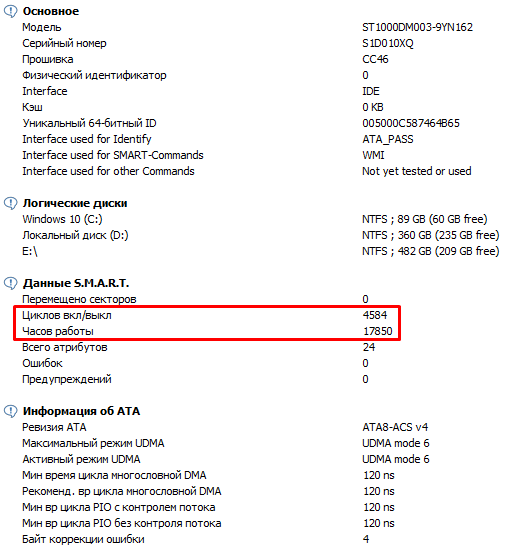
Nima uchun Chunki qattiq disk cheklangan miqdordagi start-stop parametrlariga mo'ljallangan! Ya'ni, qattiq disk qidiruvi, qoida tariqasida, 500 ming marta inkluzmalar uchun mo'ljallangan. O'chirish, chalg'igan milya quvvatini to'xtatishdir.
Va shu jumladan, eng kuchli energiya bilan ishlaydigan vosita hisoblanadi. Ya'ni har bir yangi dvigatel ishga tushirilsa, har bir yangi disk to'plami qattiq diskda qo'shimcha kiyimdir. Qattiq diskda har safar yoqilganda va o'chirilishidan ko'ra, haydovchilarning harakatlanishini osonlashtiradi.
Diskdan foydalaning, bu juda tez oqadi. Agar disk to'xtovsiz ishlamasa, bu tez-tez yoqilgan va yopiq bo'lganidan yaxshiroq. Ayniqsa, kuniga bir necha marta!
Agar sizning kompyuteringiz ertalabki kechqurun ochilsa yoki o'chib tursa, bu operatsiya rejimi ideal deb atash mumkin! Shunday qilib, mening qattiq diskim 4581 marta yoqilgan - bu juda ko'p emas, lekin bu raqam pastroq bo'lishi kerak.
Men Windows-da avtomatik ravishda o'chirishni (uyqu rejimini) har 60 daqiqadan ortiq emas, yoki butunlay o'chirib qo'ying. Aks holda, bir kunda siz bir necha o'nta start-stopga ega bo'lishingiz mumkin. So'ngra disk juda tezroq kiyiladi! Monitörün yopilishi, 10 - 15 daqiqa harakatsizlikten keyin yoki xohlasangiz, mumkin.
500 ming kishilik raqam katta ko'rinadi. Biroq, disk juda tez kun davomida o'chib tursa, aslida, juda tez tükendi! Shu tariqa, bir necha yillar mobaynida eski qattiq diskni iste'mol qildim, bu esa har 10-15 daqiqagacha to'xtab qoladi!
Mening qattiq diskimning ish vaqti 17833 soatni tashkil etadi - ikki yildan kamroq vaqt. Bu odatiy.
Bundan tashqari, yana bir muhim tafsilot bor! Agar yangi qattiq diskni sotib olgan bo'lsangiz, Ashampoo HDD Control 3 dasturidan foydalansangiz, bu haqiqatan ham yangi yoki yo'qligini tekshirish uchun. Qoplamalar va ochilish soatlarini tomosha qiling va siz uchun hamma narsa aniq!
S.M.A.R.T.
Ushbu element juda qiziqarli va ushbu dasturda eng katta qadriyatni ifodalaydi. Haqiqat, sizga ko'rsatadigan juda ko'p dastur qattiq holat S.M.A.T. o'z-o'zini test qilish tizimi deb ataladigan disk, bu holatni parametr shaklida sodda raqamlar bilan aks ettiradi.
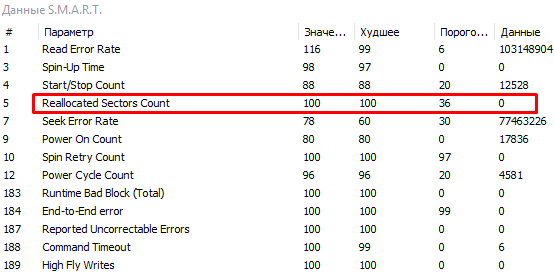
Bu erda hamma narsa juda ham qulay. Bu erda har bir element haqida tushunarli tilda tushuntirishlar mavjud. Misol uchun, birinchi elementni o'qib chiqing vikipediya va bu chiziq nimani anglatishini aniqlash - diskdan ma'lumotlarni o'qish paytida xato darajasi ...

Ashampoo ning avvalgi versiyasida, aktsiyalardagi ma'lumotlardan birini bosganingizda, dastur oynasining pastki qismida izohlar bo'lgan. Afsuski, ichida yangi versiya Bu funksiya yo'q. Ehtimol, HDD Control 3-ni yangilaydigan dasturchilar ko'pchilik odamlar bu qadriyatlar haqida hamma narsani allaqachon bilib olishlariga qaror qilishdi!
Shuningdek, qatorni eslang Qayta ajratilgan tarmoqlar soni - Zaxira maydoniga o'tkazilgan raqam yomon tarmoqlar, yoki yomon bloklar ("Ma'lumotlar" ustunidagi raqamga qarang). Bu hamma uchun eng muhim parametrdir.
Bundan tashqari, agar qattiq diskda kamida bitta yomon blok bo'lsa, bu allaqachon yomon. Bu diskni almashtirish uchun signaldir! Bu raqam nolga ega, va bu ajoyib!
Funktsiya - ishlaydigan test
Ochiq ochiladigan menyudan "Testning sirtini sinovdan o'tkazish" ni tanlang. Avtomatik ravishda dastur tanlangan qattiq diskning qattiq diskini tekshirishni boshlaydi. Bu funksiya sizning qattiq diskingizning buzilgan yoki yo'qligini ko'rsatadi.
![]()
Shu bilan birga, butun maydon yashil bo'lishi kerak. Agar hech bo'lmaganda bitta sektor qizil bo'lsa, u buzilgan. Bunday holda, siz yaqin kelajakda diskni o'zgartirishga tayyormiz. Ko'rib turganingizdek, qattiq diskimni tekshirib bo'lganimdan so'ng, butun maydon yashil rangda! Shuningdek, tekshirilgandan keyin, yozuvni ko'rishingiz kerak.

Agar boshqa bo'lsa, bu ehtiyot bo'lish kerak.
Benchmark
Bu, kompyuteringizni yuqori yuklarni sinab ko'rish uchun yordamchi dastur hisoblanadi. Tezlik bilan to'liq ma'lumot beradi. qattiq ishlash disk. "Ish stantsiyasini ishga tushirish" tugmasini bosib, uni ko'rib chiqamiz.
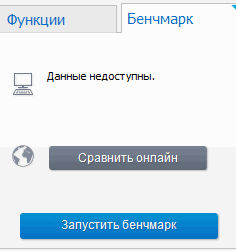
Tahlil grafigimiz bor.
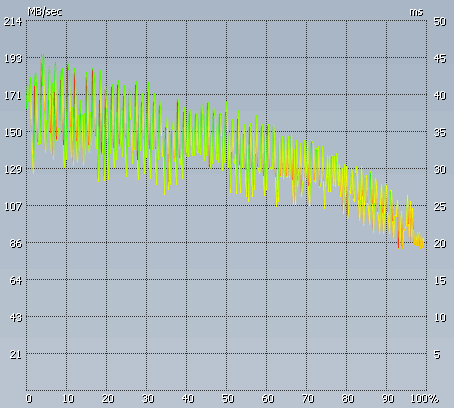
Tahlildan o'tkazilgandan so'ng, biz yuqori yuklar, kirish vaqti va hk.
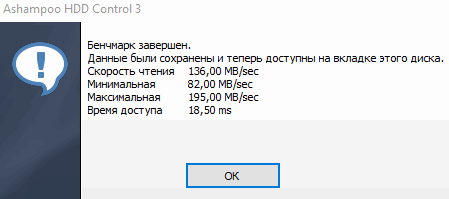
Endi chap tomonga - Menyu Tarmoq. Tarmoqda kompyuterlarni kuzatib borish, tahlil qilish imkonini beradi qattiq disklar va hokazo. Bunday tarmoqqa ega bo'lsangiz foydali.
Xizmat
Defrag - bu defragmentatsiya, Drive Cleaner - qattiq tozalash vaqtinchalik fayllardan diskni, tarixni (oxirgi marta ishlatilgan fayllarni), jurnallarni va boshqalarni o'z ichiga oladi. Ko'rib turganingizdek, men 945 MB kabi ko'p narsalarni to'plab oldim. O'chirish uchun bosing!
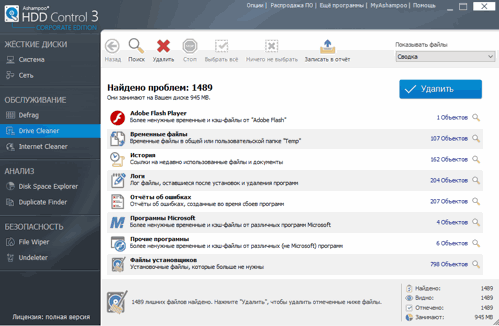
Internet-tozalovchi - bu tarixni ko'rib chiqish. Tarixni tozalashingiz mumkin, ammo men uni tozalash uchun ishlatilganman. Aks holda keraksiz ma'lumotlarni o'chirib tashlashingiz mumkin (bu haqda tashvishlanadigan hech narsa yo'q, lekin keyin siz ko'pgina parollarni, loginlarni va boshqalarni qayta kiritishingiz kerak).
Tahlil
Disk Space Explorer foydali xususiyatdir. Qaysi dasturlarda barcha qattiq disk yoki maxsus bo'lim mavjudligini ko'rsatadi. Dasturni eslatib turadi. "Analiz" yorlig'ini bosib S drayverini tahlil qilaylik.
Ekran tasviridan ko'rinib turganidek, tizim diskidagi fayllar 33,61 GB ni egallaydi. Ulardan biri Windows dadasi 17,4 GB, bu umumiy diskdan 51,77 foizni tashkil qiladi. Keyin boshqa barcha papkalarni ko'rib chiqing.
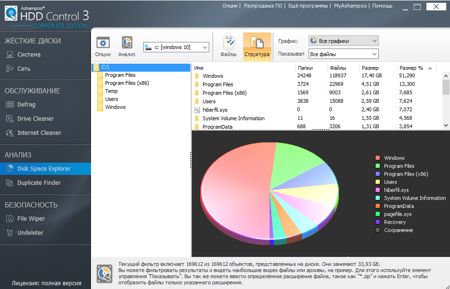
Duplicate Finder - kompyuterda klonlarni o'chirish xususiyati. Boshqacha aytganda, ikki nusxadagi fayllar. Istifoq paytida siz istisno qilishni unutmang tizim fayllari va otam. Shuningdek, dasturlarni o'rnatgan papkalar.
Misol uchun, men kamroq o'rnatish uchun C dasturini emas, D diskida dasturlarni o'rnataman tizim disklari. Duplicate Finderni skanerlash juda sekin, shuning uchun men uni yoqmayman.






